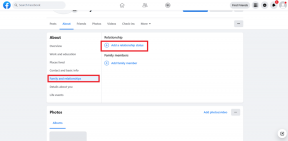Kaip apriboti atsakymus „Google“ formose
Įvairios / / December 02, 2021
„Google Forms“ leidžia lengvai kurti apklausas, apklausas ir viktorinas. Štai kodėl tai yra a populiarus pasirinkimas tarp panašių paslaugų apklausoms ir apklausoms. Paprasta sąsaja reiškia, kad kiekvienas, turintis galiojančią „Gmail“ paskyrą, gali sukurti formą arba paskelbti atsakymą.

Kartais inspektoriai gali gauti atsakymų, ypač jei paskelbėte nuorodą socialinės žiniasklaidos platformoje, pvz., „Instagram“ ar „Twitter“. O visų atsakymų analizavimas ir išnagrinėjimas gali būti apmokestinamas reikalas, ypač jei tai yra tam tikra apklausa.
Taigi, jei ieškote būdų, kaip apriboti atsakymus „Google“ formose, atėjote į tinkamą vietą. Šiame šiandieniniame įraše išnagrinėsime tris būdus.
Nors pirmasis metodas naudoja integruotą funkciją, kiti du yra trečiųjų šalių priedai.
Taigi, be jokių papildomų rūpesčių, pradėkime.
Taip pat „Guiding Tech“.
1. Integruota funkcija
Taip, „Google“ formose yra puiki funkcija, leidžianti nustoti priimti atsakymus, kai tik norite. Viskas, ką jums reikia padaryti, tai eiti į savo formos skirtuką Atsakymai ir išjungti atsakymų priėmimo jungiklį. Jei norite, pridėkite žinutę, ir viskas.

Šio metodo problema yra ta, kad kiekvieną kartą, kai forma pasiekia tam tikrą slenkstį, turite rankiniu būdu išjungti jungiklį. Jau nekalbant apie laiką, sugaištą stebint įrašų skaičių.
Laimei, šie priedai lengvai išsprendžia problemas.
2. formLimiter
Tinkamai pavadintas formLimiter priedas suteikia daug tinkinimo funkcijos į kuklų „Google Forms“ jungiklį „Atsakymų priėmimas“. Su juo galite apriboti atsakymų skaičių ir nurodyti datą ir laiką, po kurio forma nustos priimti atsakymus. Madinga, tiesa?
Panašiai kaip ir kitus priedus, formLimiter įdiegti paprasta. Atidarę formą, bakstelėkite trijų taškų mygtuką viršutiniame dešiniajame kampe ir pasirinkite Priedai, kurie atvers priedų langą.

Dabar ieškokite Form Limiter, spustelėkite pliuso mygtuką ir suteikite reikiamą leidimą.
Norėdami apriboti atsakymus, sukurkite formą, spustelėkite mygtuką Priedai ir pasirinkite iš Limiter. Tada pasirinkite limito tipą.

Jei po tam tikro laiko norite nebepriimti atsakymų, galite pasirinkti datą ir laiką. Kitu atveju pasirinkite antrąjį.


Tada pridėkite dienų skaičių (arba datą ir laiką), pridėkite pranešimą ir pateikite formą. Tuo pačiu metu patikrinkite el. pašto parinktį.
Tai paprastas įsilaužimas, kuris jums praneš, kai pasieksite ribą, taip sutaupydami laiko gaišti atsakymų tikrinimui.
Kai forma viršys ribą, naudotojai matys automatinį atsakymą, pvz., toliau pateiktą.

Geriausias dalykas formLimiter yra tai, kad jai nereikia jokio atskiro prisijungimo. Tai paprasta, lengva naudoti ir galite lengvai jį išjungti, kai to nereikia.
Pridėti formLimiter
Taip pat „Guiding Tech“.
3. Kontroliuoti priimančius atsakymus
Taip, tai yra priedo pavadinimas. Tai yra žingsnis toliau nei formLimiter ir leidžia pridėti viktorinos arba apklausos pradžios laiką. Pavyzdžiui, jei norite, kad apklausa įvyktų po dviejų dienų, šis priedas leidžia tai padaryti.

Be to, jis turi įprastas funkcijas, pvz., pabaigos datos, laiko arba pateikimų skaičiaus pridėjimą.
Norėdami naudoti šį priedą, suaktyvinkite jį naudodami priedo piktogramą. Dabar panaikinkite žymės langelio „Pradėti nedelsiant“ žymėjimą ir įveskite laiką bei datą, kada norite pradėti apklausą arba viktoriną. Tuo pačiu metu, jei norite, pridėkite stabdymo kriterijus ir pasirinktinį pranešimą. Baigę paspauskite mygtuką Išsaugoti ir įgyvendinti.
Pridėkite kontrolės priėmimo atsakymus
4. Timify.me
Timify.me veikia pagal kitokio tipo limitą – laiką. Taip, šis mažas priedas padeda įdėti chronometrą į „Google“ formas ir yra naudingas ruošiant tam tikrus laiko skirtus viktorinus ar mini testus.

Tačiau Timify.me neatlieka tų pačių veiksmų, kaip pirmiau minėti du priedai. Ji turi savo sąsają, o įjungus priedą (tam tikroje formoje), ta pati forma bus matoma Timify sąsajoje.
Geros naujienos yra tai, kad Timify.me leidžia jums sukurti pritaikytas nuorodas jūsų vartotojams. Ir visos nuorodos gali būti naudojamos tik vieną kartą, taip padedant atsikratyti pasikartojančių formų. Dar svarbiau, kad galite tinkinti pradžios ir pabaigos ekranus, kad formos atrodytų profesionaliau ir švariau.

Norėdami ją naudoti, pirmiausia sukurkite formą pagal savo reikalavimus. Baigę bakstelėkite mygtuką Priedai, pasirinkite Timify.me > Konfigūruoti ir pažymėkite laukelį Įgalinti priedą.

Po to atidarykite prietaisų skydelį ir kairiajame skydelyje pamatysite neseniai sukurtą formą. Tada pasirinkite Kurti nuorodas ir įveskite dalyvių vardus. Jei tai atrodo sudėtinga, galite importuoti respondentus iš kitos formos.

Įvedę laiką, paspauskite mygtuką Sukurti. Šalia visų pavadinimų matysite tinkintas nuorodas.

Dabar tereikia pasidalyti nuorodomis su respondentu. Jie matys laikmatį savo ekrano viršuje.
Pridėti Timify.me
Taip pat „Guiding Tech“.
Išnaudokite visas „Google“ formų galimybes
Kai kurie apribojimai yra labai naudingi kuriant renginių registracijos ar mokyklos / kolegijos viktorinos formas. Įmeskite temą į mišinį ir galėsite nutapyti savo formas visiškai nauja šviesa.
Toliau: „Google Forms“ taip pat leidžia į klausimus įtraukti sąlyginę logiką. Sužinokite, kaip pridėti reikiamas sąlygas toliau pateiktame įraše.